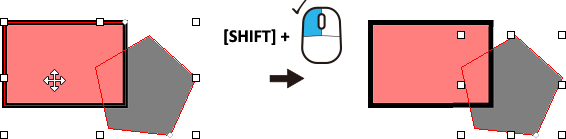Seleção de objetos
Seleção de objetos sem preenchimento
Clique em  e, em seguida, clique acima da linha do objeto.
e, em seguida, clique acima da linha do objeto.
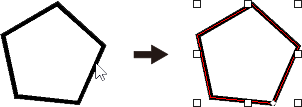
Os itens de interface aparecem ao redor do objeto selecionado.
Seleção de objetos com preenchimento
Clique em  e, em seguida, clique no objeto.
e, em seguida, clique no objeto.
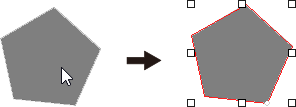
Os itens de interface aparecem ao redor do objeto selecionado.
Seleção e desmarcação de vários objetos
Para selecionar vários objetos, clique em  e, em seguida, mantenha pressionada a tecla [Shift] ao clicar nos objetos.
e, em seguida, mantenha pressionada a tecla [Shift] ao clicar nos objetos.
Como alternativa, clique em  e arraste o ponteiro do mouse para selecionar a parte do objeto.
e arraste o ponteiro do mouse para selecionar a parte do objeto.
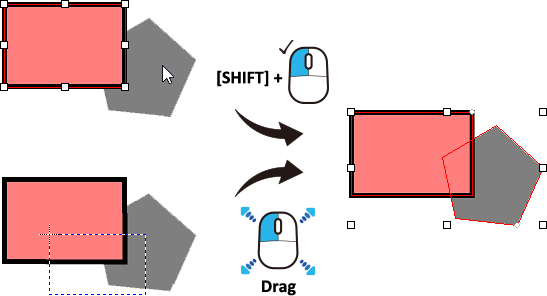
Para liberar todos os objetos selecionados, clique em qualquer local que não seja um objeto selecionado.
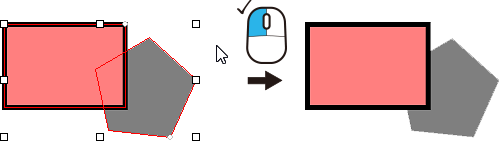
Para liberar um objeto específico de um grupo de objetos selecionados, clique no objeto enquanto mantém pressionada a tecla [Shift].